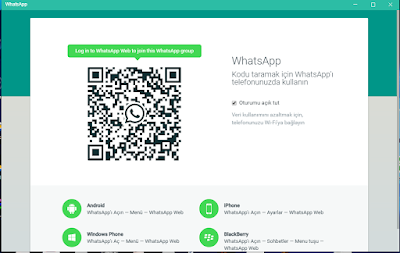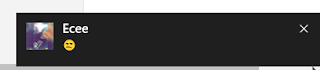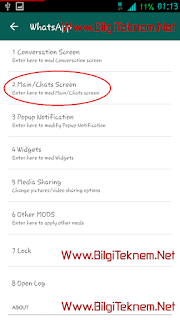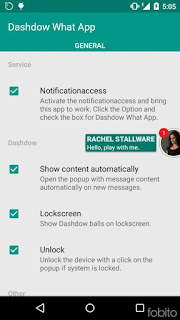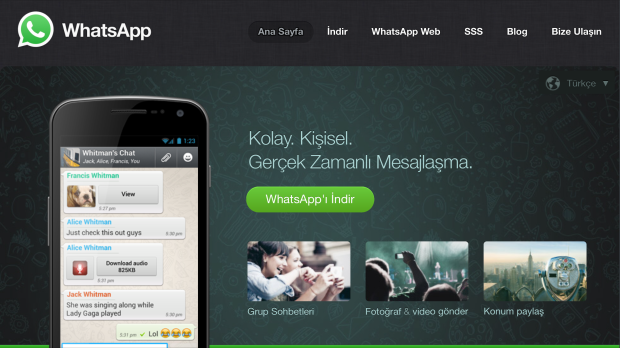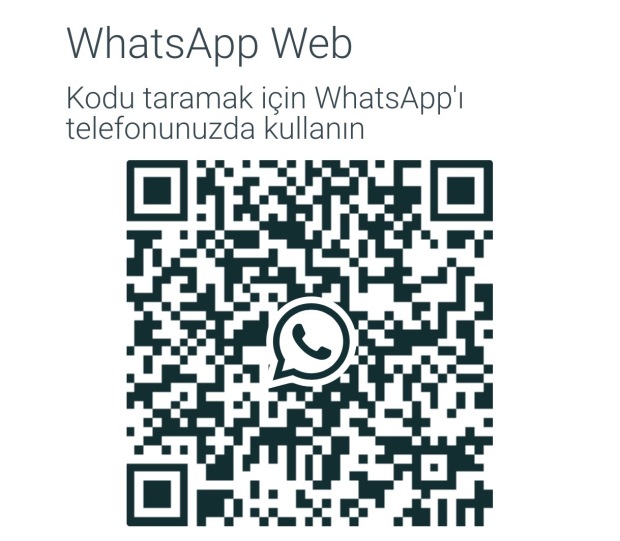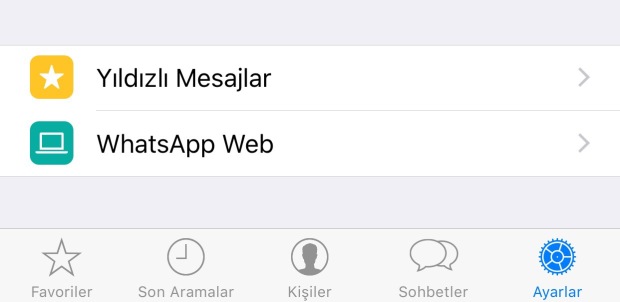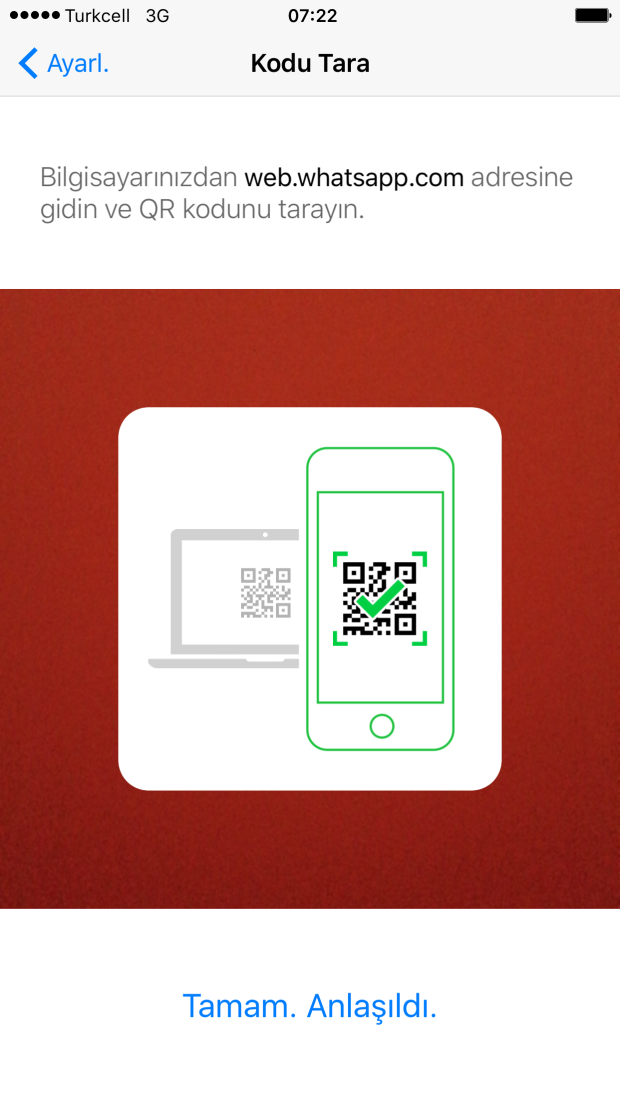WhatsApp Profilinize Bakanları Öğrenin
Öncelikle belirtmem gerekir ki bu işlem Google Play den indirdiğimiz orjinal Whatsapp ile maalesef yapılamamakta. Bunu yapabilmek için Whatsapp ın modlanmış sürümlerinden birinin telefonumuzda yüklü olması gerekiyor.
Whatsapp PLUS(+) modlarından birini kullanmamız gereiyor. Siz iztediğiniz Whatsapp Plus u kullanabilirsiniz. Hepsinde bahsedeceğim özellik mevcuttur.
Telefonunuzda PLUS sürümlerinden biri yüklü olduğunu varsayarak anlatıma geçiyorum.
NASIL YAPILIR
Resimler eski sürüme aittir küçük de olsa farklılıklar olabilir sıkıntı yok mantık aynı..
Öncelikle PLUS AYARLARI Kısmına gidin
More Settings > 2 Main/Chats Screen > 2.5 Contact Online Toast > 2.5.1 KİŞİ ÇEVRİMİÇİ TOSTUNU GÖSTER >seçeneğini işaretliyoruz.Alttaki resimdeki gibi:
(Görsellerin Üzerine Tıklayarak, Tam Boyut Görüntüleyebilirsiniz.)
(Görsellerin Üzerine Tıklayarak, Tam Boyut Görüntüleyebilirsiniz.)
Burda kişi online olduğunda uyarı sesi almak istiyorsak bi ses seçebiliriz.Tht Ben ses olmasını istedim ve kısa bi ses olan beep once yi seçiyorum. Sesi açmak ya da çalmasını istediğiniz sesi ayarlamak size kalmış.
(Görsellerin Üzerine Tıklayarak, Tam Boyut Görüntüleyebilirsiniz.)
Online durum olayını ayarladık.
Şimdi log (kayıt) okuma kısmına gelelim.
1...PLUS Özellikli uygulamamızın kendine özel ayarlar kısmı olan PLUS AYARLARI na giriyoruz.
(Bu ayarın yeri, kullandığınız sürüme göre farklı kısımlarda olabilir)
(Görsellerin Üzerine Tıklayarak, Tam Boyut Görüntüleyebilirsiniz.)
2...Sonra; açılan sayfanın genelde en sonlarında bulunan open log kısmına gidiyoruz
(Görsellerin Üzerine Tıklayarak, Tam Boyut Görüntüleyebilirsiniz.)
3...Ardından alt resimdeki ekran gelecektir.
(Görsellerin Üzerine Tıklayarak, Tam Boyut Görüntüleyebilirsiniz.)
Mantık Şudur :
Bu kısmı okumadan 'çalışmıyor' ya da 'online yazınca baktığı anlamına gelmez'şeklinde yorum yapmayın. Aradaki farkı anlatmaya çalışacağım.
Ayrıca;
Uygulamadan şunu beklemeyin; şu kişi şu anda sizin profilinize bakıyor, şu kişi sizi izliyor, şu kişi profilinize bakmadı, sadece online oldu, gibi açık ve net bilgi beklemeyin. Sadece online/ofline bildirimlerini kullanarak aradaki ince detayı kullanacağız.
---->Sohbet ettiğiniz kişiler (geçmiş kaydı olanlar) her çevirimiçi olduklarında xxx online/ofline şeklinde bildirim alırsınız; profilinize baktığı anlamına gelmez...
---->Sohbet geçmişiniz olmadığı halde siz birinin profiline bakarsanız baktığınız kişi her çevirimiçi olduğunda xxx online/ofline şeklinde bildirim alırsınız; profilinize baktığı anlamına gelmez...
---->Sohbet geçmişiniz yok, siz onun profiline de bakmadınız ama xxx online şeklinde bildirim alırsanız; profilinize bakıyor/bakmış demektir.
Örneğin;
Eski kız arkadaşınızın, profilinize bakıp bakmadığını bilmek istiyorsunuz.
Whatsapp plus u yüklediğiniz andan itibaren onun profiline bakmayacaksınız/mesaj atmayacaksınız.
Yani whatsapp üzerinde hiçbir geçmişiniz olmayacak.
O kişinin numarası log ekranınıza düştüğü an profilinize baktığı anlamına gelir.
1 kere bakması yeterli. Daha sonra her online olduğunda size bildirim gelecektir. Bundan sonraki bildirimler profilinize baktığı anlamına gelmiyor.
---->Log kayıtları günlüktür. Her gün saat 00:00 da sayfa kayıtları temizlenir. Yeni kayıtlar alınmaya başlar.